qq截图快捷键怎么设置 教你qq截图快捷键
更新日期:2023-11-07 10:33:51
来源:投稿
手机扫码继续观看

在我们日常生活中经常会使用QQ对一些图片进行截图,并且QQ截图的快捷键默认都是为Ctrl+Atl+A,但是这个默认的快捷键组合不是所有人都觉得方便,因此很多人都会设置自己习惯的快捷键,如何来设置QQ截图的快捷键?下面,小编给大伙带来了qq截图快捷键设置图文。
QQ屏幕截图是一个很好用的截图工具,在使用快捷键的时候,有的用户可能会觉得不是自己喜欢这样的快捷键的组合,或者快捷键的组合已经被其他的软件占用了。那么qq截图快捷键怎么设置?下面,小编就来跟大家介绍qq截图快捷键的设置方法。
qq截图快捷键怎么设置
打开QQ后,点击QQ左下角的主菜单按钮
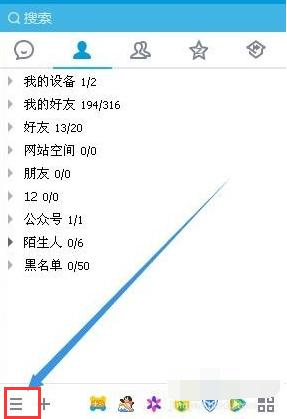
快捷键图-1
接着在弹出的菜单当中我们选择设置菜单项
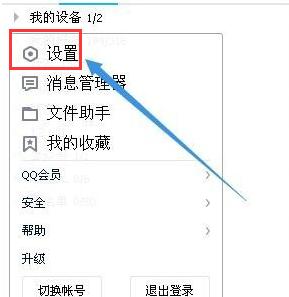
qq截图图-2
这个时候会打开QQ设置窗口,点击热键菜单项
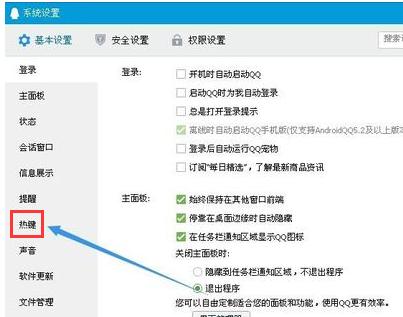
qq图-3
在右边的窗口中点热键下面的设置热键链接
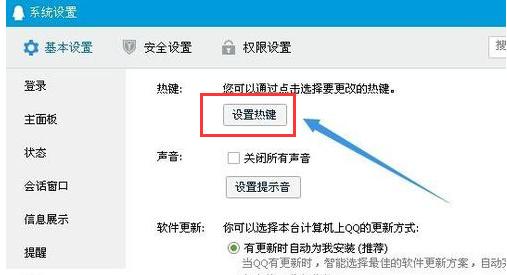
qq图-4
打开全局热键的设置窗口,找到捕捉屏幕一项。

快捷键图-5
点击捕捉屏幕后面的热键位置,然后按下键盘上的快捷键就可以了。以后就可以用这组热键来截图了
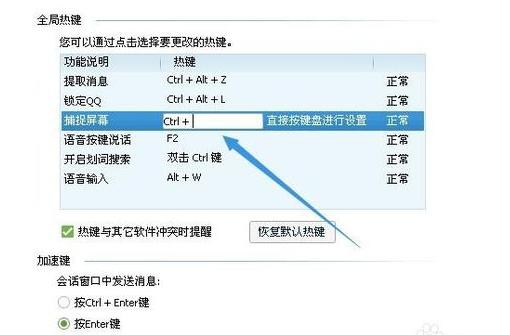
快捷键图-6
以上就是qq截图快捷键设置操作方法了。按照上面步骤即可完成,希望能对大家有所帮助!
该文章是否有帮助到您?
常见问题
- monterey12.1正式版无法检测更新详情0次
- zui13更新计划详细介绍0次
- 优麒麟u盘安装详细教程0次
- 优麒麟和银河麒麟区别详细介绍0次
- monterey屏幕镜像使用教程0次
- monterey关闭sip教程0次
- 优麒麟操作系统详细评测0次
- monterey支持多设备互动吗详情0次
- 优麒麟中文设置教程0次
- monterey和bigsur区别详细介绍0次
系统下载排行
周
月
其他人正在下载
更多
安卓下载
更多
手机上观看
![]() 扫码手机上观看
扫码手机上观看
下一个:
U盘重装视频












